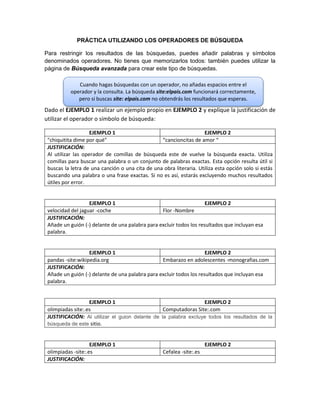
Práctica utilizando los operadores de búsqueda (1)
- 1. PRÁCTICA UTILIZANDO LOS OPERADORES DE BÚSQUEDA Para restringir los resultados de las búsquedas, puedes añadir palabras y símbolos denominados operadores. No tienes que memorizarlos todos: también puedes utilizar la página de Búsqueda avanzada para crear este tipo de búsquedas. Dado el EJEMPLO 1 realizar un ejemplo propio en EJEMPLO 2 y explique la justificación de utilizar el operador o símbolo de búsqueda: EJEMPLO 1 EJEMPLO 2 "chiquitita dime por qué" “cancioncitas de amor “ JUSTIFICACIÓN: Al utilizar las operador de comillas de búsqueda este de vuelve la búsqueda exacta. Utiliza comillas para buscar una palabra o un conjunto de palabras exactas. Esta opción resulta útil si buscas la letra de una canción o una cita de una obra literaria. Utiliza esta opción solo si estás buscando una palabra o una frase exactas. Si no es así, estarás excluyendo muchos resultados útiles por error. EJEMPLO 1 EJEMPLO 2 velocidad del jaguar -coche Flor -Nombre JUSTIFICACIÓN: Añade un guión (-) delante de una palabra para excluir todos los resultados que incluyan esa palabra. EJEMPLO 1 EJEMPLO 2 pandas -site:wikipedia.org Embarazo en adolescentes -monografias.com JUSTIFICACIÓN: Añade un guión (-) delante de una palabra para excluir todos los resultados que incluyan esa palabra. EJEMPLO 1 EJEMPLO 2 olimpiadas site:.es Computadoras Site:.com JUSTIFICACIÓN: Al utilizar el guion delante de la palabra excluye todos los resultados de la búsqueda de este sitio. EJEMPLO 1 EJEMPLO 2 olimpiadas -site:.es Cefalea -site:.es JUSTIFICACIÓN: Cuando hagas búsquedas con un operador, no añadas espacios entre el operador y la consulta. La búsqueda site:elpais.com funcionará correctamente, pero si buscas site: elpais.com no obtendrás los resultados que esperas.
- 2. Este operador se utiliza para obtener resultados solo de determinados sitios o dominios. Por ejemplo, puedes buscar todas las menciones a la palabra " cefalea " en el sitio web del periódico El Mundo o en cualquier sitio con el dominio .es. EJEMPLO 1 EJEMPLO 2 olimpiadas site:elmundo.es JUSTIFICACIÓN: EJEMPLO 1 EJEMPLO 2 Related:elmundo.es Elexpectaculo.es JUSTIFICACIÓN: Este peraror ayuda a encontrar información sitios similares a una URL que se conozca, ej. Related:elexpectaculo.es EJEMPLO 1 EJEMPLO 2 "quien siembra * recoge *" “Cantar bien es de pocos* locos*” JUSTIFICACIÓN: Se utiliza un asterisco en una búsqueda como marcador de posición para cualquier término comodín o desconocido, ej “Cantar bien es de pocos* locos*” EJEMPLO 1 EJEMPLO 2 sede Olimpiadas 2014 OR 2018 Fumadores consistentes 2013 OR 2019 JUSTIFICACIÓN: Se utiliza este operador para buscar páginas que incluyan al menos una de varias palabras, incluye OR (en mayúsculas) entre las palabras, ej. Fumadores consistentes 2013 OR 2019 EJEMPLO 1 EJEMPLO 2 Celular 2..5 pulgadas Metro 10..9 pulgadas JUSTIFICACIÓN: Este operador se lo utilza para obtener resultados que contengan los números incluidos en un intervalo determinado de elementos FILTRAR RESULTADOS DE BÚSQUEDAS Puedes filtrar y personalizar tus resultados con las opciones situadas en la parte superior de la página de resultados. Por ejemplo, puedes seleccionar una opción para que únicamente aparezcan sitios que se hayan actualizado en las últimas 24 horas o fotografías de un determinado color. 1. En la parte superior de la página de resultados de búsqueda, selecciona una opción de filtro, como Imágenes o Noticias. Haz clic en Más para ver opciones adicionales. 2. Haz clic en Herramientas de búsqueda para ver filtros adicionales que puedes aplicar a tu búsqueda. Las opciones variarán en función de la búsqueda y de los filtros que ya hayas utilizado, por lo que no siempre aparecerán todas las opciones. 3. Selecciona uno o varios filtros para restringir los resultados de búsqueda. 4. Para volver a los resultados sin filtrar, haz clic en la opción Web situada en la parte superior de la página de resultados de búsqueda. 5. Para eliminar cualquier filtro que hayas añadido a través de las Herramientas de búsqueda, haz clic en Borrar.
- 3. .Por ejemplo, para ver imágenes de planetas rojos, haz lo siguiente: 1. Escribe [planetas] en el cuadro de búsqueda. 2. Haz clic en Imágenes. 3. Haz clic en Herramientas de búsqueda. 4. Haz clic en Color y, a continuación, selecciona el filtro rojo. 5. Para volver a todos los resultados, haz clic en Borrar debajo del cuadro de búsqueda. Realizar filtros de búsqueda de acuerdo los tipos de resultados que pueden aparecer, numere los pasos a seguir para conseguir el filtro (ver el ejemplo): IMÁGENES: 1. Escribe [mariposas] en el cuadro de búsqueda. 2. Haz clic en Imágenes. 3. Haz clic en Herramientas de búsqueda. 4. Haz clic en tipo y, a continuación, selecciona el filtro fotografia. 5. Para volver a todos los resultados, haz clic en Borrar debajo del cuadro de búsqueda. MAPS: 1. Escribe [Tendales] en el cuadro de búsqueda. 2. Haz clic en Maps. 3. Haz clic en Herramientas de búsqueda. 4. Haz clic en Fecha y, a continuación, selecciona el filtro última semana 5. Para volver a todos los resultados, haz clic en Borrar debajo del cuadro de búsqueda. SHOPPING 1. Escribe [zapatos] en el cuadro de búsqueda. 2. Haz clic en Imágenes. 3. Haz clic en Herramientas de búsqueda. 4. Haz clic en Color y, a continuación, selecciona el filtro cualquier tipo. 5. Para volver a todos los resultados, haz clic en Borrar debajo del cuadro de búsqueda. NOTICIAS 1. Escribe [Terremoto en china] en el cuadro de búsqueda. 2. Haz clic en Noticias. 3. Haz clic en Herramientas de búsqueda. 4. Haz clic en la web y, a continuación, selecciona el filtro Páginas en español. 5. Para volver a todos los resultados, haz clic en Borrar debajo del cuadro de búsqueda. VÍDEOS: 1. Escribe [Cancioncitas de amor] en el cuadro de búsqueda. 2. Haz clic en Videos. 3. Haz clic en Herramientas de búsqueda. 4. Haz clic en fuente y, a continuación, selecciona el filtro youtube.com. 5. Para volver a todos los resultados, haz clic en Borrar debajo del cuadro de búsqueda. LIBROS: 1. Escribe [La Emancipada] en el cuadro de búsqueda. 2. Haz clic en libros. 3. Haz clic en Herramientas de búsqueda. 4. Haz clic en fecha y, a continuación, selecciona el filtro siglo 20.
- 4. 5. Para volver a todos los resultados, haz clic en Borrar debajo del cuadro de búsqueda.
